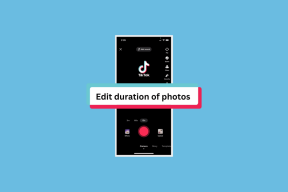Kako popraviti prenos v čakalni vrsti v sistemu Android
Miscellanea / / July 02, 2022

Android je eden najpogosteje uporabljanih operacijskih sistemov kot iOS. Torej, če se soočite s kakršnimi koli težavami v Androidu, bo to vplivalo na celotne uporabnike Androida, kar bo povzročilo pogoste težave. Kljub temu je skoraj vsako običajno težavo s sistemom Android mogoče zelo enostavno rešiti, odvisno od posledice težave, s katero se soočate, in od tega, kako prej ste jo odkrili. Ena od pogostih težav, s katerimi se lahko soočite, so aplikacije, ki čakajo na prenos. Torej, kaj pomeni čakalna vrsta pri prenosu? Aplikacije in njihove posodobitve iz Trgovine Play so zelo pomembne za zagotavljanje vaše varnosti in preprečevanje morebitnih napak v aplikacijah. Kaj pa, če so vaši prenosi v čakalni vrsti v sistemu Android? Tvegano, kajne? Ne skrbi! V tem priročniku boste izvedeli, kako popraviti prenos v čakalni vrsti v sistemu Android. Torej, nadaljujte z branjem članka.

Vsebina
- Kako popraviti prenos v čakalni vrsti v sistemu Android
- 1. način: Osnovne metode odpravljanja težav
- 2. način: omogočite podatke v ozadju
- 3. način: Počistite predpomnilnik Trgovine Play
- 4. način: Prisilno zaustavite trgovino Google Play
- 5. način: Posodobite trgovino Google Play
- 6. način: Posodobite OS Android
- 7. način: sprostitev prostora v trgovini
- 8. način: Zaženite pregled zlonamerne programske opreme
- 9. način: Izberite IPv4/IPv6 APN Roaming Protocol
- 10. način: Omogočite varčevanje s podatki
- 11. način: Ponovno dodajte račune
- 12. način: Ponovno namestite Google Play Store
- 13. način: Ponastavitev naprave na tovarniške nastavitve
Kako popraviti prenos v čakalni vrsti v sistemu Android
Naprave Android uporabljajo privzeto aplikacijo, Trgovino Play za prenos aplikacij in njihovih posodobitev. Toda, ko Play Store ne uspe posodobiti vaših aplikacij, potem morate iskati, kako popraviti prenos v čakalni vrsti v sistemu Android. Prenosi v čakalni vrsti Android pomeni, da vseh čakajočih posodobitev za vaše aplikacije ni mogoče prenesti in namestiti naprej, dejansko ne naredi ničesar! Včasih se lahko pojavi sporočilo o napaki ali obvestilo o težavi. Tukaj je nekaj razlogov, ki povzročajo težave pri aplikacijah, ki čakajo na prenos.
- Vaša čakalna vrsta za prenos je velika
- Internetna povezava ni stabilna
- Poškodovani podatki in predpomnilnik v Trgovini Play
- Zastarela trgovina Play
- Zastarel operacijski sistem Android
- Vaš telefon nima dovolj prostora za namestitev posodobitev
- Vsaka pogosta napaka v Google Računu
- Android OS ni združljiv
V tem razdelku boste izvedeli nekaj učinkovitih korakov za odpravljanje težav, ki vam bodo pomagali rešiti težavo s prenosi v čakalni vrsti za Android s preprostimi kliki na vašem Androidu. Sledite navodilom na napravi, da dosežete popolne rezultate.
Opomba: Ker pametni telefoni nimajo enakih možnosti nastavitev in se razlikujejo od proizvajalca do proizvajalca, zagotovite pravilne nastavitve, preden jih spremenite. Omenjeni koraki so bili izvedeni na telefonu Redmi.
1. način: Osnovne metode odpravljanja težav
1. Znova zaženite napravo Android
Najenostavnejši odgovor, kako odpraviti težavo s prenosom v čakalni vrsti za Android, je, da znova zaženete Android. Ponovni zagon Androida bo počistil ves začasni pomnilnik in morebitne tehnične težave. To vam bo pomagalo enostavno rešiti obravnavano težavo. Sledite navodilom.
1. Pritisnite in držite Gumb za prižig na vašem Androidu.
2. Na naslednjem zaslonu tapnite Znova zaženite.
Opomba: Lahko se tudi dotaknete Ugasniti možnost. Ko to storite, morate znova držati gumb za vklop, da vklopite napravo.

3. Ko se vaš Android znova zažene, preverite, ali ste lahko prenesli posodobitve iz Trgovine Play.
2. Zapri čakalno vrsto za prenos
Ko ste zmedeni glede tega, kaj pomeni čakalna vrsta pri prenosu, preprosto pojdite v Trgovino Play in preverite, koliko aplikacij je še v zanki za namestitev posodobitev. Če je v čakalni vrsti veliko aplikacij, morate najprej zapreti nekaj ali vse čakalne vrste za prenose, saj bo to zmanjšalo internetni vir, ki ga potrebuje Trgovina Play za posodobitev aplikacij. To je še en pogost vdor, ki vam pomaga odpraviti obravnavano težavo. Sledite spodaj navedenim navodilom.
1. Klikni Trgovina z igračami od tvojega Domači zaslon.
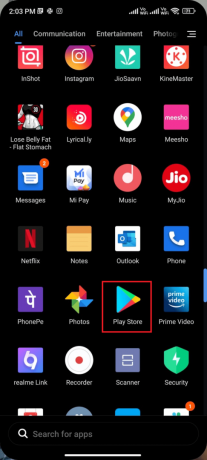
2. Zdaj se dotaknite svojega Ikona profila v zgornjem desnem kotu zaslona.
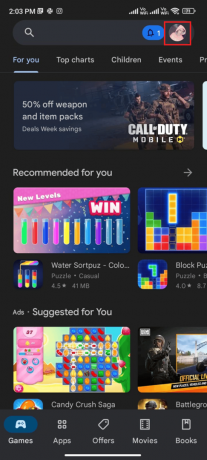
3. Nato tapnite Upravljanje aplikacij in naprave.
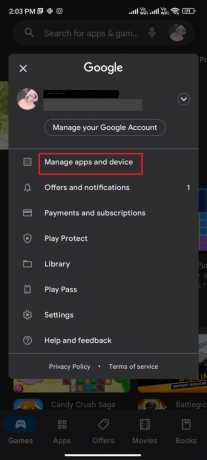
4. Zdaj tapnite Na voljo so posodobitve.
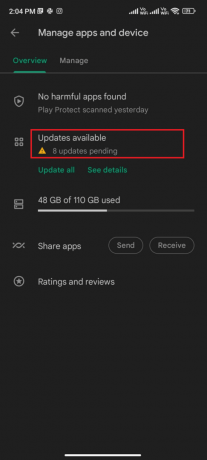
5. Nato se dotaknite X simbol, da zaprete posodobitve, ali se dotaknete Prekliči vse kot je prikazano spodaj.
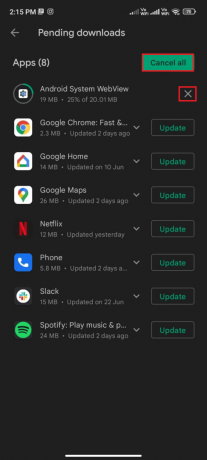
Posodobitve lahko poskusite namestiti eno za drugo, ko zaprete čakalno vrsto za prenos.
Preberite tudi:Kako se povezati z omrežjem WiFi z WPS v sistemu Android
3. Omogoči omrežje
Če vaša omrežna povezava ni stabilna ali če je podatkovna povezava pomotoma izklopljena, ne morete namestiti najnovejših posodobitev iz Trgovine Play. Preverite, ali lahko namestite katero koli aplikacijo ali brskate po internetu. Če niste dobili nobenega rezultata, vaša omrežna povezava ni stabilna. V tem primeru se prepričajte, da ste vklopili podatke po naslednjih navodilih.
Opomba: Če uporabljate a storitev VPN, ga onemogočite in preverite, ali Kako popraviti prenos v čakalni vrsti v sistemu Android deluje ali ne.
1. Tapnite nastavitve ikona na domačem zaslonu.
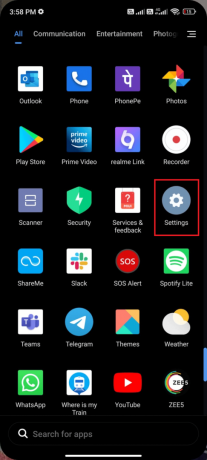
2. Nato tapnite SIM kartice in mobilna omrežja možnost, kot je prikazano.
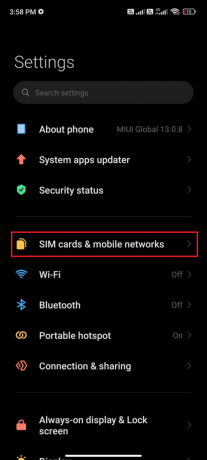
3. Zdaj pa vklopite Mobilni podatki možnost, kot je prikazano.
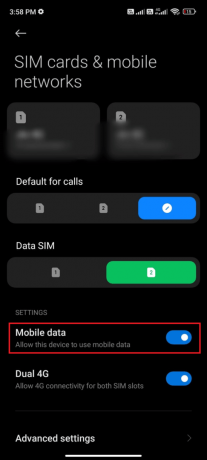
4. Če ste zunaj svoje geografske regije, vendar še vedno želite uporabljati svoje omrežje, tapnite Napredne nastavitve kot je prikazano.
Opomba: Ko vklopite mednarodno podatkovno gostovanje, vam bo operater zaračunal dodatno pristojbino.
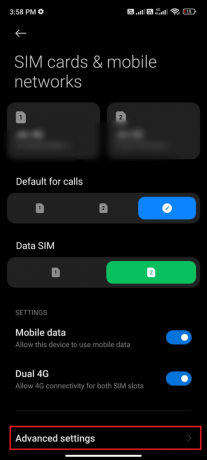
5. Nato izberite Mednarodno gostovanje in spremenite nastavitev v Nenehno kot je prikazano.
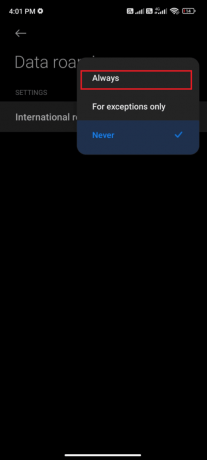
6. Zdaj tapnite Podatkovno gostovanje.

7. Zdaj tapnite Vklopiti če ste pozvani.
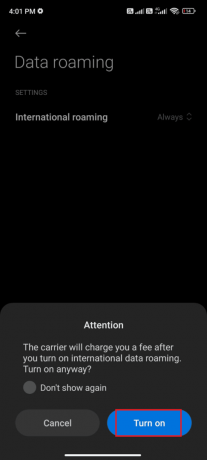
Zdaj pa preverite, ali ste lahko odpravili težavo s prenosom v čakalni vrsti v vašem Androidu. Če ne, sledite spodaj navedenim metodam.
2. način: omogočite podatke v ozadju
Kljub vklopu mobilnih podatkov morate vklopiti uporabo podatkov v ozadju, da zagotovite, da vaš telefon uporablja internetno povezavo tudi v načinu varčevanja s podatki. Sledite prikazanemu, da odpravite težavo s prenosi v čakalni vrsti za Android.
1. Pojdi na nastavitve aplikacija
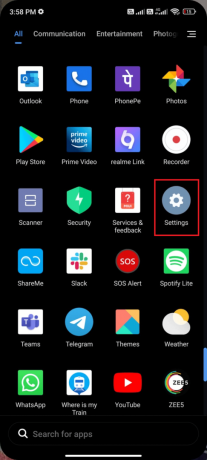
2. Nato tapnite Aplikacije.
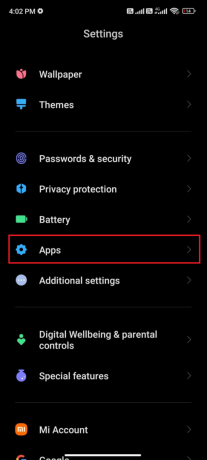
3. Nato tapnite Upravljanje aplikacij sledi Trgovina Google Play kot je prikazano.

4. Nato tapnite Omejena uporaba podatkov.

5. Zdaj tapnite oboje Wifi in Mobilni podatki (SIM 1) in Mobilni podatki (SIM 2) če uporabljate dvojno kartico SIM.
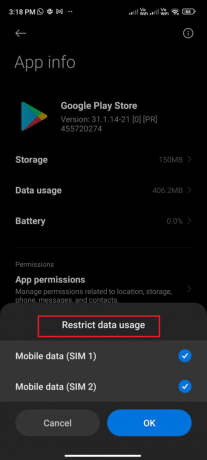
6. Nazadnje tapnite v redu.
Preberite tudi:Odpravite napako pri preverjanju pristnosti Wi-Fi za Android
3. način: Počistite predpomnilnik Trgovine Play
Čiščenje poškodovanega predpomnilnika iz Trgovine Play je neverjeten zagon za odpravljanje težav z aplikacijami, ki čakajo na prenos. Čeprav predpomnilnik shrani začasne datoteke v vašem Androidu, se lahko čez nekaj dni poškodujejo in povzročijo več težav, kot je obravnavana. Če želite rešiti težavo, lahko počistite vse datoteke predpomnilnika aplikacije na vašem mobilnem telefonu Android. Sledite spodnjim korakom, da počistite predpomnilnik iz Trgovine Play.
1. Pomaknite se na začetni zaslon in tapnite nastavitve ikona.

2. Nato tapnite Aplikacije.

3. Zdaj tapnite Upravljanje aplikacij > Trgovina Google Play.
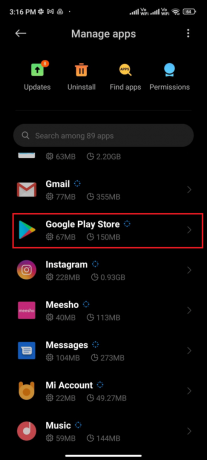
4. Nato se dotaknite Shranjevanje.
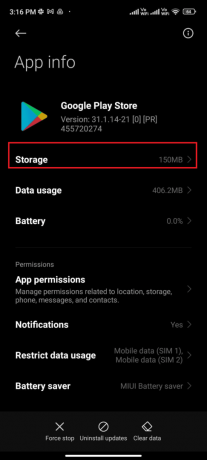
5. Nato tapnite Počisti podatke in potem, Počistiti začasni pomnilnik kot je prikazano.
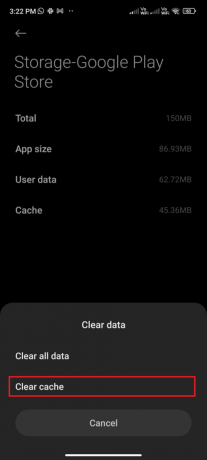
6. Lahko tudi tapnete Počisti vse podatke ko želite počistiti vse Trgovina Google Play podatke.
Nazadnje preverite, ali lahko prenesete posodobitve iz trgovine Google Play.
4. način: Prisilno zaustavite trgovino Google Play
Zapiranje trgovine Google Play in prisilno zapiranje je popolnoma drugačno. Ko prisilno zaprete aplikacijo, se zaprejo vse aplikacije v ozadju aplikacije. Torej, naslednjič, ko odprete Trgovino Play, morate zagnati vse programe od začetka. Sledite spodaj navedenim korakom, da odpravite težavo s prenosom v čakalni vrsti v sistemu Android.
1. Pojdi na nastavitve aplikacijo, kot ste to počeli prej.
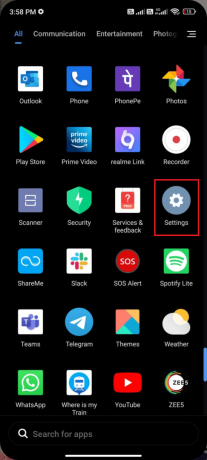
2. Zdaj tapnite Aplikacije.

3. Nato tapnite Upravljanje aplikacij in potem Trgovina Google Play kot je prikazano.
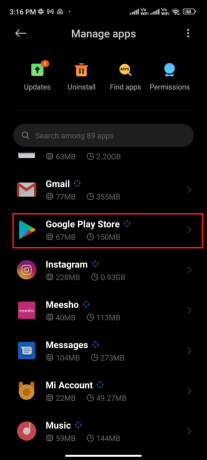
4. Nato se dotaknite Prisilna ustavitev možnost, ki je prisotna v spodnjem levem kotu zaslona, kot je prikazano.
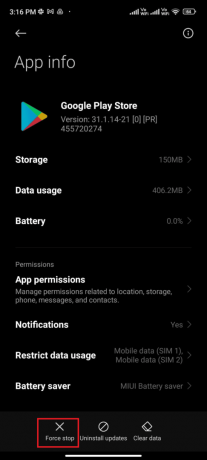
5. Nazadnje, če ste pozvani, tapnite v redu (če kateri).
Zdaj znova zaženite trgovino Google Play in preverite, ali lahko razrešite, kaj pomeni čakalna vrsta pri prenosu.
Preberite tudi:Kako razkriti aplikacije v sistemu Android
5. način: Posodobite trgovino Google Play
Trgovina Play je medij, kjer morate namestiti posodobitve za vse aplikacije. Toda ali lahko posodobite samo trgovino Play? Da, zagotovo. Zagotoviti morate, da je vaša Trgovina Play posodobljena na najnovejšo različico, da odpravite težave s prenosi v čakalni vrsti za Android. Posodabljanje Trgovine Play se precej razlikuje od običajnega načina posodabljanja vseh drugih aplikacij. Tukaj je nekaj navodil za namestitev posodobitev Trgovine Play.
1. Klikni Trgovina z igračami od tvojega Domači zaslon kot si naredil prej.

2. Zdaj se dotaknite svojega Ikona profila v zgornjem desnem kotu zaslona.

3. Nato tapnite nastavitve.

4. Zdaj se pomaknite navzdol in tapnite O tem.
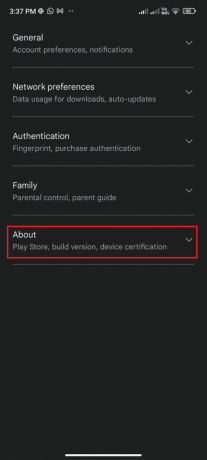
5. Nato tapnite Posodobite Trgovino Play kot je prikazano.
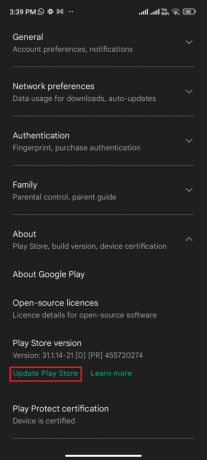
5A. Če obstajajo posodobitve, počakajte, da se aplikacija posodobi.
5B. V nasprotnem primeru boste pozvani z Trgovina Google Play je posodobljena. Zdaj tapnite Razumem in nadaljujte z naslednjo metodo.
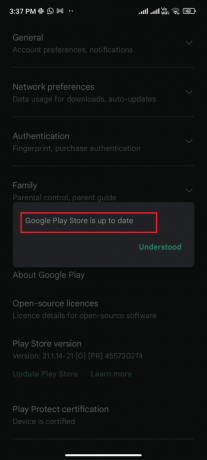
6. način: Posodobite OS Android
Kako popraviti prenos v čakalni vrsti v Androidu, lahko rešite tako, da posodobite svoj operacijski sistem Android. Svoj Android lahko posodobite z uporabo mobilnih podatkov ali z uporabo Wi-Fi. Posodobitev operacijskega sistema Android vam bo pomagala odpraviti vse hrošče in napake, povezane s katero koli aplikacijo. Če ne veste, kako posodobiti svoj Android, si oglejte naš vodnik 3 načini za preverjanje posodobitev v telefonu Android.
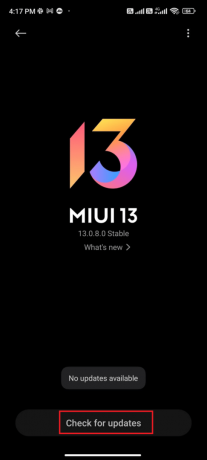
Ko posodobite operacijski sistem Android, preverite, ali lahko odpravite težavo s čakalno vrsto za prenos aplikacij.
Preberite tudi:15 najboljših alternativ trgovini Google Play (2021)
7. način: sprostitev prostora v trgovini
Če želite namestiti najnovejše posodobitve v svoj Android, mora imeti vaš telefon dovolj prostora. Če ni več prostora za nove posodobitve, se boste soočili s težavami pri aplikacijah, ki čakajo na prenos, preverite redke ali neuporabljene aplikacije v sistemu Android in izbrišite aplikacije prek trgovine Google Play ali pomnilnika telefona. Shrambo v sistemu Android lahko upravljate tudi tako, da sledite spodnjim navodilom.
1. Kosilo Upravitelj datotek na vaši napravi Android.
2. Zdaj tapnite ikona s tremi črtami v zgornjem levem kotu zaslona.
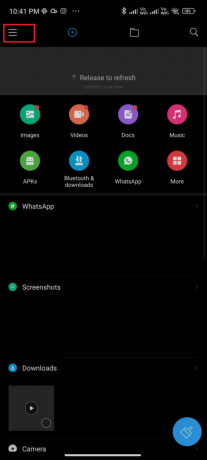
3. Zdaj tapnite Globinsko čiščenje kot je prikazano.
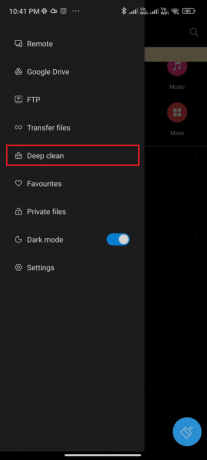
4. Zdaj tapnite Čisti zdaj ki ustreza kategoriji, prek katere želite sprostiti nekaj prostora.
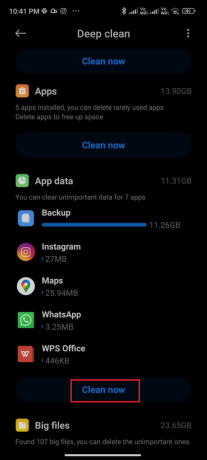
5. Zdaj izberite vse nepotrebne datoteke in tapnite Izbriši izbrane datoteke kot je prikazano.
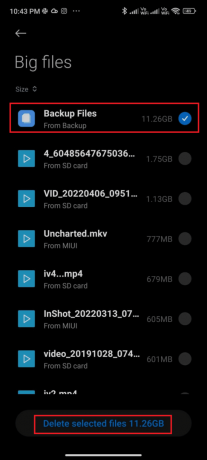
6. Zdaj potrdite poziv z dotikom v redu in ponovni zagon tvoj telefon. Nato preverite, ali ste uspeli popraviti prenose v čakalni vrsti Android.
Opomba: Če imate v eni sami mapi veliko datotek in map, lahko spremenite lokacije datotek. S tem lahko zmanjšate porabo prostora pod eno mapo, kar pomaga izboljšati delovanje telefona. Prostor v telefonu lahko sprostite tudi tako, da sledite našemu vodniku na kako sprostiti in upravljati prostor za shranjevanje v telefonu.
8. način: Zaženite pregled zlonamerne programske opreme
Zlonamerne datoteke in hrošči v vašem Androidu vam lahko povzročajo težave z vprašanjem, kaj pomeni čakalna vrsta pri prenosu. Preverite, ali ste pred kratkim prenesli katero koli datoteko APK ali namestili novo aplikacijo. Če je odgovor pritrdilen, odstranite aplikacije in preverite, ali ste težavo odpravili. Poskusite lahko tudi namestiti protivirusno aplikacijo in zaženete pregled zlonamerne programske opreme, da se prepričate, ali je vaša naprava varna ali ne.
Preberite naš vodnik 10 najboljših brezplačnih protivirusnih programov za Android da dobite idejo o tem, katero aplikacijo izbrati in kako jo uporabljati. Tukaj je nekaj navodil za izvajanje pregledov zlonamerne programske opreme v sistemu Android z uporabo aplikacije drugega proizvajalca.
1. Zaženite Trgovina z igračami na vašem mobilnem telefonu Android.
2. Zdaj pa poiščite katero koli protivirusna programska oprema kot je prikazano.
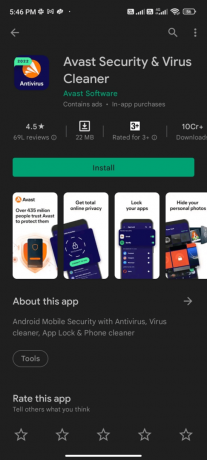
3. Nato tapnite Namestite gumb.
4. Počakajte, da se namestitev zaključi, in tapnite Odprto za zagon aplikacije.
Opomba: Koraki za skeniranje vaše naprave Android se lahko razlikujejo glede na programsko opremo, ki jo uporabljate. tukaj, Avast Antivirus – skeniranje in odstranjevanje virusov, čistilec je vzeto kot primer. Sledite korakom glede na vašo programsko opremo.
5. Sledite navodilom na zaslonu v aplikaciji in izberite eno od možnosti Napredna zaščita (potrebna je naročnina) oz Osnovna zaščita (prost).

6. Nato tapnite ZAČNI SKENIRANJE.

7. V naslednjem pozivu dovolite ali onemogočite poziv za dovoljenje za skeniranje vaših datotek v napravi.
Opomba: Če ste v tej aplikaciji zavrnili ta dostop, bodo pregledane samo vaše aplikacije in nastavitve, ne pa poškodovanih datotek.
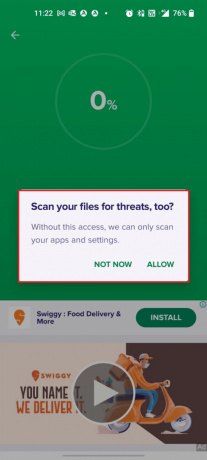
8. Počakajte, da aplikacija v celoti pregleda vašo napravo, in ko končate, odpravite odkrita tveganja tako, da sledite navodilom na zaslonu.
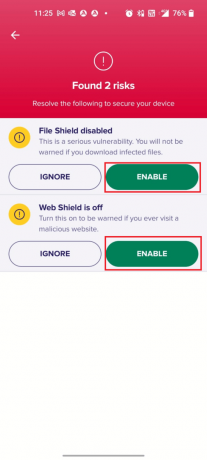
9. S tem boste iz naprave Android odstranili poškodovane datoteke ali grožnje, tako da boste lahko brez težav nameščali posodobitve iz Trgovine Play.
Preberite tudi:Odstranite viruse Android brez ponastavitve na tovarniške nastavitve
9. način: Izberite IPv4/IPv6 APN Roaming Protocol
Če vam vse zgoraj naštete metode ne pomagajo rešiti težave s prenosom v čakalni vrsti za Android, lahko spremenite imena dostopnih točk, da prilagodite internetne nastavitve. Tukaj je nekaj navodil za spreminjanje nastavitev APN na protokol gostovanja APN IPv4/IPv6.
1. Zaprite vse aplikacije v ozadju v sistemu Android.
2. Zdaj pa pojdi na nastavitve.

3. Nato tapnite SIM kartice in mobilna omrežja možnost.

4. Tukaj izberite SIM iz katerega uporabljate mobilne podatke.
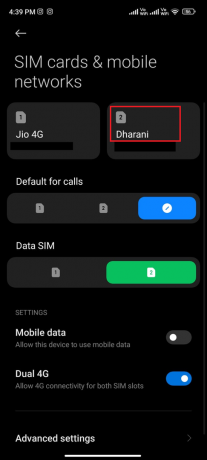
5. Nato tapnite Imena dostopnih točk.

6. Zdaj se dotaknite simbol puščice zraven Internet.
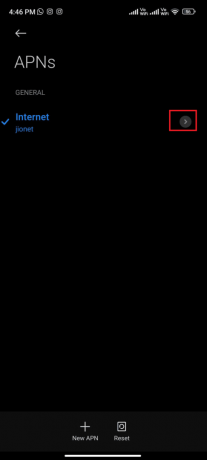
7. V Uredi dostopno točko zaslona, se pomaknite navzdol in tapnite Protokol gostovanja APN.
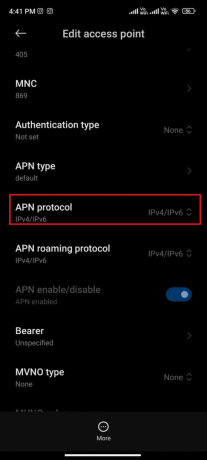
8. Nato izberite IPv4/IPv6 kot je prikazano in shranite spremembe.

Vaša omrežna povezava je morda začasno onemogočena. Počakajte, da se podatkovna povezava znova vzpostavi, in poskusite prenesti posodobitve v Trgovini Play.
10. način: Omogočite varčevanje s podatki
Včasih lahko katera koli vnaprej nameščena aplikacija v telefonu povzroči težave pri aplikacijah, ki čakajo na prenos. Preverite, ali katera koli aplikacija moti postopek prenosa v Trgovini Play. To lahko storite tako, da začnete prenašati vse čakajoče aplikacije v čakalni vrsti, potem ko v svojem Androidu omogočite varčevanje s podatki. Če ne vidite puščice s simbolom za prenos, je težava v Googlu. Potem morate izklopiti Omejena uporaba podatkov nastavitev (glejte 4. način) za vsako aplikacijo, ki ne prikazuje puščice za prenos.
Če vidite katero koli aplikacijo z delujočo puščico za prenos, odstranite aplikacijo, če se vam zdi potrebna.
1. Povlecite navzdol Predal za obvestila na vaši napravi Android.
2. Zdaj se dotaknite Varčevanje z baterijo nastavitev za vklop.
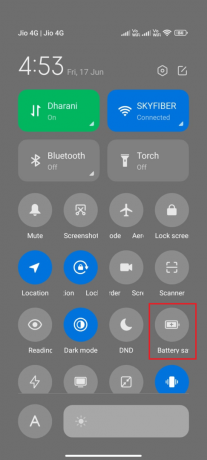
3. Zdaj pa pojdi na Trgovina z igračami in tapnite na Posodobi vse gumb.
4A. Če vidite puščični gumb za prenos, ki deluje za katero koli aplikacijo, je to krivec. Odstranite ga.
4B. Če ne vidite puščičnega gumba za prenos, izklopite Omejena uporaba podatkov nastavitev. Če želite to narediti, glejte 4. metodo.
Ko se prepričate, da je možnost varčevanja z baterijo izklopljena, preverite, ali je težava z aplikacijami, ki čakajo na prenos, zdaj odpravljena ali ne.
Preberite tudi:Popravite napako DF-DFERH-01 Trgovine Play
11. način: Ponovno dodajte račune
Če vam nobena od metod v tem članku ne pomaga rešiti, kako odpraviti težave s prenosom v čakalni vrsti za Android, lahko poskusite znova dodati svoj Google Račun. To vam bo pomagalo rešiti vse težave, povezane z vašim računom, in tukaj je nekaj navodil za ponovno dodajanje vašega Google računa.
1. Kosilo nastavitve na vaši napravi.
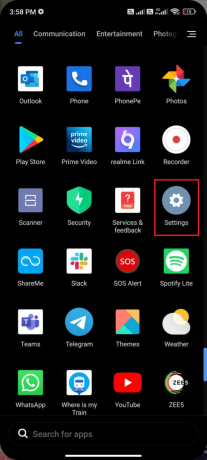
2. Pomaknite se navzdol po zaslonu z nastavitvami in tapnite Računi in sinhronizacija kot je prikazano.

3. Zdaj tapnite Google sledi več možnost, kot je prikazano.
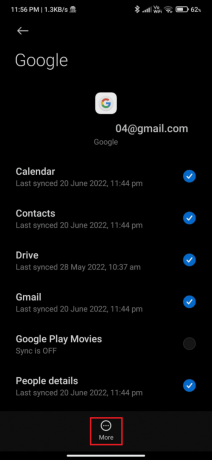
4. Zdaj tapnite Odstrani račun na dnu zaslona in potrdite kateri koli poziv.
5. Nazadnje znova dodajte svoj Google Račun v svojo napravo in preverite, ali ste odpravili težavo, kaj pomeni čakalna vrsta pri prenosu.
12. način: Ponovno namestite Google Play Store
Najverjetneje boste dobili popravek za težavo s prenosi v čakalni vrsti za Android, tako da znova dodate svoj Google Račun. Če ne, morate odstraniti Google Play Store in jo znova namestiti po ponovnem zagonu naprave. Tukaj je nekaj navodil za ponovno namestitev trgovine Google Play.
Opomba: Čeprav ponovna namestitev trgovine Google Play ne izbriše privzete aplikacije iz korena, bo aplikacija zamenjana s tovarniško različico. S tem ne boste izbrisali obstoječih aplikacij.
1. Pojdi na nastavitve aplikacija

2. Nato tapnite Aplikacije.

3. Nato tapnite Upravljanje aplikacij sledi Trgovina Google Play kot je prikazano.
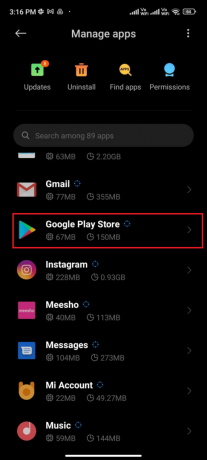
4. Zdaj tapnite Odstranite posodobitve kot je prikazano.
Opomba: Ko to storite, bodo vse posodobitve vaše sistemske aplikacije Android odstranjene.

5. Zdaj potrdite poziv z dotikom v redu.
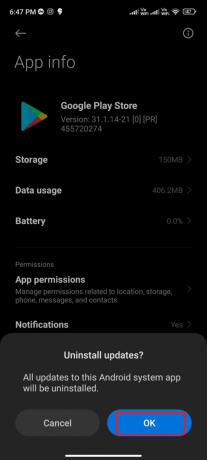
6. Počakajte, da se vse posodobitve odstranijo. Zdaj bo Play Store obnovljen na tovarniško različico.
7. Sledite 7. metodi za posodobitev trgovine Play.
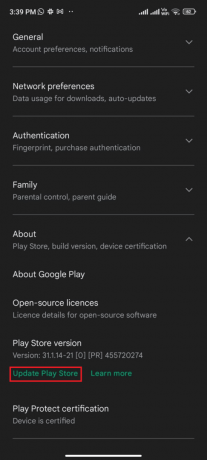
Ko je aplikacija posodobljena, preverite, ali lahko namestite posodobitve za aplikacije v svoj Android. Če pa težave ne morete odpraviti, se obrnite na Pomoč za skrbnike za Google Workspace.
Preberite tudi:Kako popraviti napako strežnika v trgovini Google Play
13. način: Ponastavitev naprave na tovarniške nastavitve
Če vam nobena od metod ni pomagala rešiti, kaj pomeni čakanje v čakalni vrsti pri prenosu, morate poskusiti ponastaviti Android na tovarniške nastavitve. Vendar si vedno zapomnite, da morate ponastaviti svoj mobilni telefon, dokler ni skrajno potrebno, saj izbriše vse vaše podatke.
Opomba: Preden ponastavite Android na tovarniške nastavitve, morate varnostno kopirati vse svoje podatke. Če ne veste, kako varnostno kopirati svoj Android, sledite našemu vodniku Varnostno kopirajte podatke telefona Android.
Za ponastavitev mobilnega telefona na tovarniške nastavitve preberite in izvedite korake v našem vodniku Kako trdo ponastaviti katero koli napravo Android.

Priporočeno:
- Popravek naslova IP strežnika ni bilo mogoče najti v sistemu Windows 10
- Popravite, da je WhatsApp danes prenehal delovati v sistemu Android
- Popravite napako Google Play Authentication is Required v sistemu Android
- Top 11 najboljših zasebnih brskalnikov za Android
Upamo, da je bil ta vodnik v pomoč in da ste se kaj naučili kako popraviti prenos v čakalni vrsti v sistemu Android. Lahko se obrnete na nas s svojimi vprašanji in predlogi prek spodnjega oddelka za komentarje. Sporočite nam, katero temo želite, da raziščemo naslednjo.